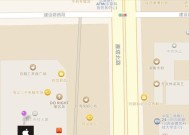电脑扬声器无声(解决电脑扬声器无声问题的简单有效方法)
- 数码攻略
- 2024-07-17
- 59
- 更新:2024-07-15 14:03:17
当我们使用电脑时,有时会遇到扬声器无声的问题,这不仅影响我们的听觉享受,还可能影响工作和娱乐体验。本文将为大家介绍一些简单有效的方法,帮助你恢复电脑扬声器的声音,解决无声问题。
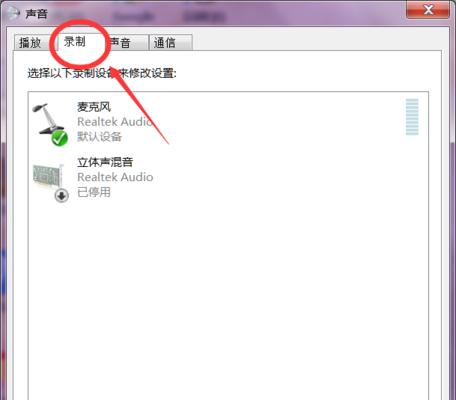
一、检查音量设置
在电脑任务栏上方的音量图标处,右键点击进入音量设置。确保主音量调节器没有静音状态,调整音量大小合适,并确保其他音频设置也正确。
二、检查扬声器线缆连接
检查扬声器与电脑之间的线缆连接是否松动或损坏。将线缆重新插拔一次,确保接触良好。
三、检查电源连接
有些扬声器需要外部电源供应,检查电源线是否正确连接并有电流输入。
四、检查驱动程序
打开设备管理器,找到音频设备并展开。右键点击音频设备,选择“更新驱动程序”来确保驱动程序的正常运行。
五、检查静音设置
有些应用程序或者系统可能会将扬声器静音,检查你所使用的应用程序和系统设置,确保没有将扬声器静音。
六、检查音频播放器设置
如果你使用的是特定的音频播放器,例如WindowsMediaPlayer或者VLCMediaPlayer,检查其音频设置,确保输出设备选择正确。
七、清洁扬声器
扬声器可能会被灰尘或污垢堵塞,使用柔软的刷子或吹气工具小心地清洁扬声器。
八、检查操作系统更新
操作系统更新可能会修复一些声音相关的问题,确保你的电脑已经安装了最新的系统更新。
九、使用系统自带的故障排除工具
一些操作系统自带了故障排除工具,可以帮助我们检测和修复声音相关问题。在控制面板或设置中搜索并运行“故障排除”工具,选择音频相关问题进行修复。
十、重置系统声音设置
有时候系统声音设置可能出现错误,重置系统声音设置可以恢复默认设置。在控制面板或设置中找到声音设置,选择“重置”或者“恢复默认”。
十一、检查其他设备
有时候其他设备的驱动程序或设置也会对电脑扬声器造成影响。检查其他设备,如耳机、蓝牙音箱等,确保其驱动程序和设置正确。
十二、重启电脑
有时候只需简单地重启电脑,就能解决扬声器无声的问题。关闭电脑并重新启动,然后检查扬声器是否恢复声音。
十三、尝试其他扬声器
如果以上方法都无效,可以尝试将扬声器连接到其他设备上,如手机或平板电脑。如果在其他设备上能正常播放声音,说明问题可能出在电脑本身。
十四、寻求专业帮助
如果你尝试了以上方法仍然无法解决问题,建议寻求专业的技术支持或咨询。专业人士可以更深入地检查并修复扬声器相关问题。
通过检查音量设置、连接线缆、驱动程序、静音设置、清洁扬声器等方法,我们可以尝试解决电脑扬声器无声的问题。如果以上方法无效,可以尝试其他设备或寻求专业帮助。希望本文提供的方法对大家解决电脑扬声器无声问题有所帮助。
电脑扬声器恢复方法大全
在使用电脑的过程中,我们有时会遇到扬声器无声或出现杂音等问题,这不仅影响我们的正常使用,也会影响我们的娱乐体验。了解一些恢复扬声器功能的方法是非常有必要的。本文将为大家介绍一些常见的电脑扬声器恢复方法,帮助您解决扬声器问题,让您的电脑音效重现昔日辉煌。
一、检查连接线是否松动或损坏
检查连接线是否牢固连接于电脑和扬声器之间,同时检查连接线是否有明显损坏的情况,如有问题可更换连接线。
二、确认扬声器电源是否正常
检查扬声器是否正常供电,确保电源线连接稳定,并检查开关是否打开。
三、调整电脑音量设置
点击电脑桌面右下角的音量图标,打开音量控制面板,确认主音量是否被静音或调低,根据需要调整音量。
四、检查电脑音频驱动
打开设备管理器,找到音频设备,右键点击选择“更新驱动程序”,系统会自动搜索更新,如果有可用的新驱动程序,即可进行安装。
五、重置电脑音频设置
在“控制面板”中找到“声音”选项,进入“播放”选项卡,选中扬声器并点击“属性”,在“高级”选项卡中选择“默认设置”,然后点击“应用”和“确定”。
六、清除电脑噪音干扰
在“控制面板”中找到“声音”选项,进入“录制”选项卡,选中麦克风并点击“属性”,在“增强”选项卡中取消选择“麦克风增强”和“回音消除”。
七、检查系统声音设置
在电脑桌面右下角的音量图标上右键点击选择“声音”,在“播放”选项卡中确保扬声器被选中并点击“配置”进行设置。
八、禁用并重新启用扬声器设备
在设备管理器中找到音频设备,右键点击选择“禁用设备”,然后再次右键点击选择“启用设备”。
九、运行Windows故障排除工具
点击“开始”菜单并进入“设置”,选择“更新和安全”,在左侧导航菜单中选择“故障排除”,找到“音频播放器”并运行该工具。
十、检查并更新音频编解码器
下载并安装最新的音频编解码器,以确保电脑能够正确解码音频文件。
十一、清理电脑内部灰尘
电脑内部积聚的灰尘可能会导致扬声器产生杂音,定期清理电脑内部可以减少这种问题的发生。
十二、更换电脑扬声器
如果以上方法无法解决问题,可能是扬声器本身出现故障,考虑更换新的扬声器设备。
十三、重装操作系统
如果问题仍然存在,可尝试重装操作系统以清除可能的软件冲突或错误设置。
十四、寻求专业技术支持
如果您对电脑不够了解或上述方法无法解决问题,建议寻求专业技术人员的帮助。
十五、
通过以上方法,我们可以有效地恢复电脑扬声器的功能。在解决问题时,应根据具体情况逐一尝试这些方法,以找到最适合自己的解决方案。如果问题仍然存在,建议联系专业人员寻求帮助,以确保电脑扬声器能够正常工作,为我们带来优质的音频体验。